Probleme s perfmon.exe možete riješiti pokretanjem ugrađenih alata za rješavanje problema
- Međutim, stvari mogu postati nezgodne kada su na slici oštećene sistemske datoteke ili neispravna ažuriranja.
- Da biste to ispravili, možete pokušati privremeno onemogućiti antivirusni program i ažurirati svoj Windows softver.
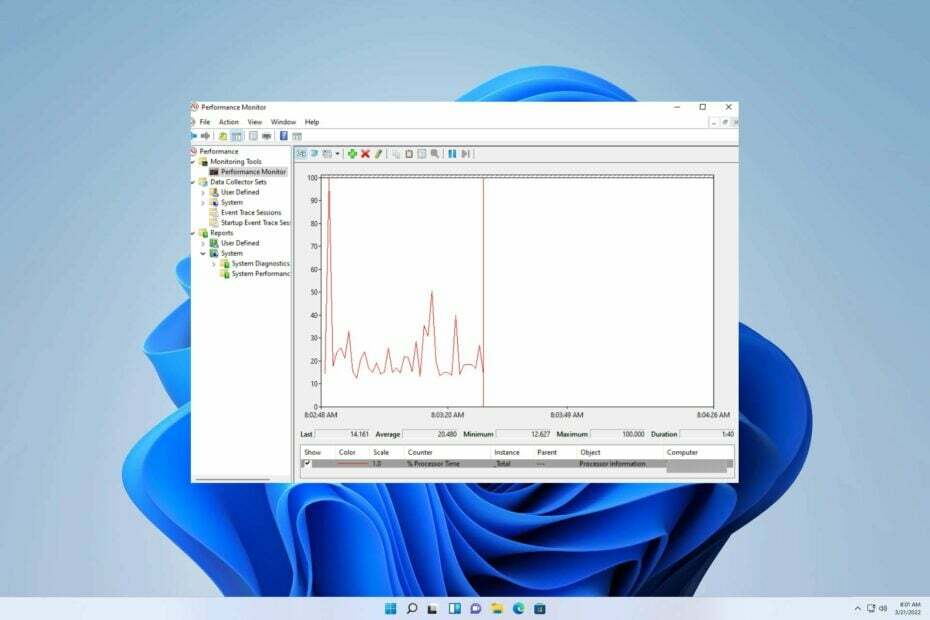
xINSTALIRAJTE KLIKOM NA PREUZMI DATOTEKU
- Preuzmite i instalirajte Fortect.
- Pokrenite aplikaciju za početak procesa skeniranja.
- Kliknite na Započni popravak gumb za rješavanje svih problema koji utječu na rad vašeg računala.
- Fortect je preuzeo 0 čitatelja ovog mjeseca.
Jeste li ikada iskusili visoku upotrebu CPU-a na računalu sa sustavom Windows? Ako je tako, Performance Monitor, poznat i kao perfmon.exe, tu je da vam pomogne analizirati i nadzirati performanse vašeg sustava.
U nedavnom članku istražili smo složenost Visoka upotreba procesora Intel System. Danas se susrećemo sa sličnim izazovom.
Međutim, prije pokušaja bilo kakvog rješenja moramo utvrditi glavni uzrok ovog problema. Na taj način možemo osigurati da naš pristup učinkovito rješava problem u njegovoj srži.
Za što se koristi Perfmon exe?
Windows Performance Monitor (perfmon.exe) snažan je ugrađeni alat za korisnike Windowsa za praćenje i analizu performansi svog sustava.
Može se koristiti za sljedeće:
- Praćenje korištenja resursa u stvarnom vremenu.
- Praćenje povijesnih podataka.
- Praćenje korištenja diska, CPU-a, mreže i memorije.
Je li Perfmon isto što i Task Manager?
Ne, to dvoje ima nekoliko velikih razlika. Idemo brzo kroz različite značajke.
Upravitelj zadataka:
- Prikazuje sve pokrenute aplikacije i procese na jednom računalu.
- Mogućnost pokretanja ili završetka procesa.
- Prikazuje samo opća mjerenja performansi sustava.
- Ne bilježi nikakve podatke.
Monitor performansi:
- Praćenje performansi u stvarnom vremenu.
- Podrška za bilježenje podataka.
- Može pratiti velike skupove procesnih grafikona u stvarnom vremenu.
- Prikazuje detaljne informacije kao što su broj niti, vrijeme procesora, veličina memorije itd.
- Vrlo prilagodljiv.
Kako mogu popraviti perfmon.exe veliku upotrebu procesora?
1. Ažurirajte upravljačke programe za računalo
- Na početnom zaslonu držite Windows + x tipke za pokretanje Upravitelj uređaja.
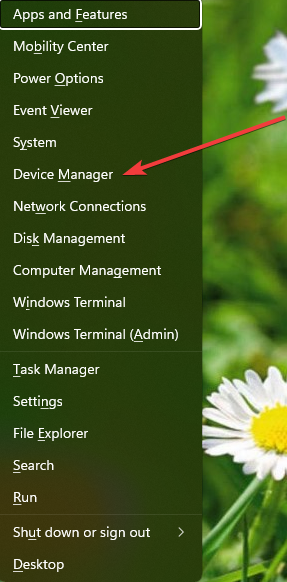
- Nakon što se otvori Upravitelj uređaja, kliknite na Adapteri zaslona i desnom tipkom miša kliknite svoju grafičku karticu i odaberite Ažurirajte upravljačke programe.
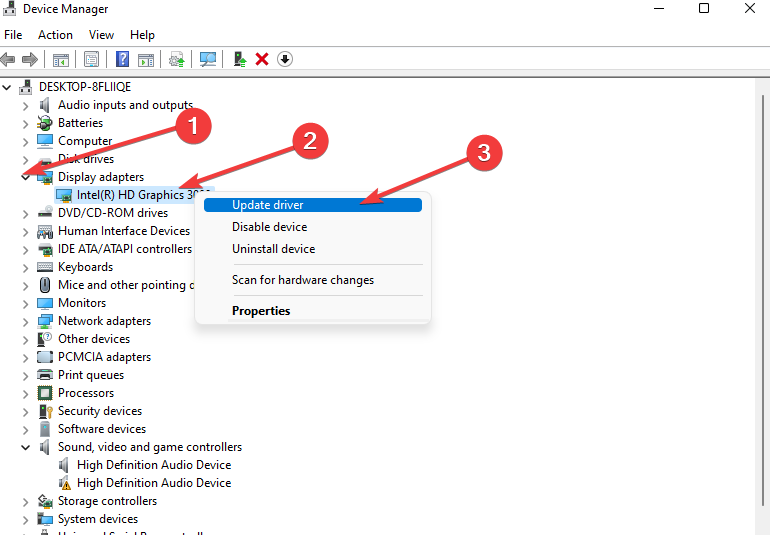
- Nakon što završite s ažuriranjem adaptera zaslona.
- Sada kliknite na Mrežni adapteri i desnom tipkom miša kliknite svoj mrežni upravljački program i odaberite Ažurirajte upravljački program.

- Preuzmite i instalirajte Outbyte Driver Updater.
- Pokrenite softver.
- Pričekajte da aplikacija otkrije sve neispravne upravljačke programe.
- Sada će vam pokazati sve neispravne upravljačke programe na popisu kako biste odabrali one koje želite ažurirati ili zanemariti.
- Kliknite na Ažuriraj i primijeni odabrano za preuzimanje i instaliranje najnovijih verzija.
- Ponovno pokrenite računalo kako biste provjerili primijenjene promjene.

Outbyte Driver Updater
Zaštitite svoje Windows računalo s Outbyteom od raznih grešaka uzrokovanih problematičnim upravljačkim programima.2. Izvršite provjeru održavanja sustava
- Na početnom zaslonu unesite traku za pretraživanje Upravljačka ploča i kliknite Otvoren.
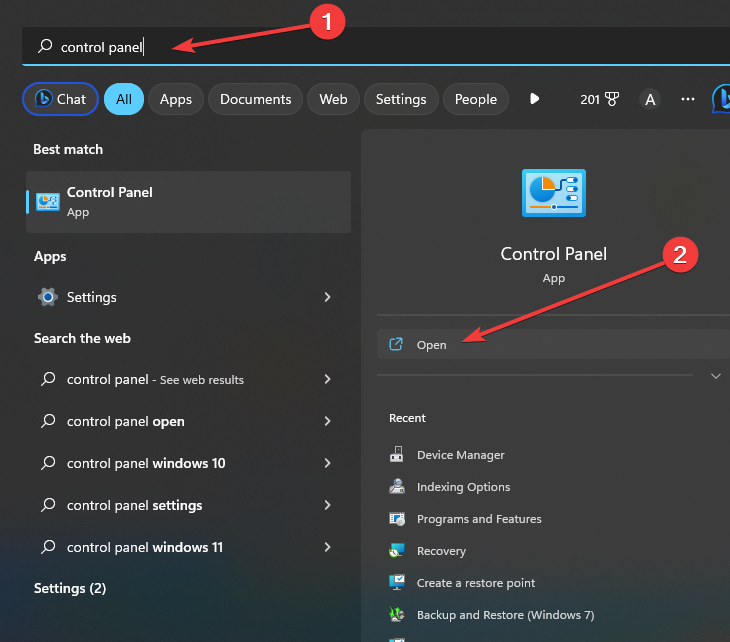
- Sada unutar trake za pretraživanje upišite Rješavanje problema i otvori ga.
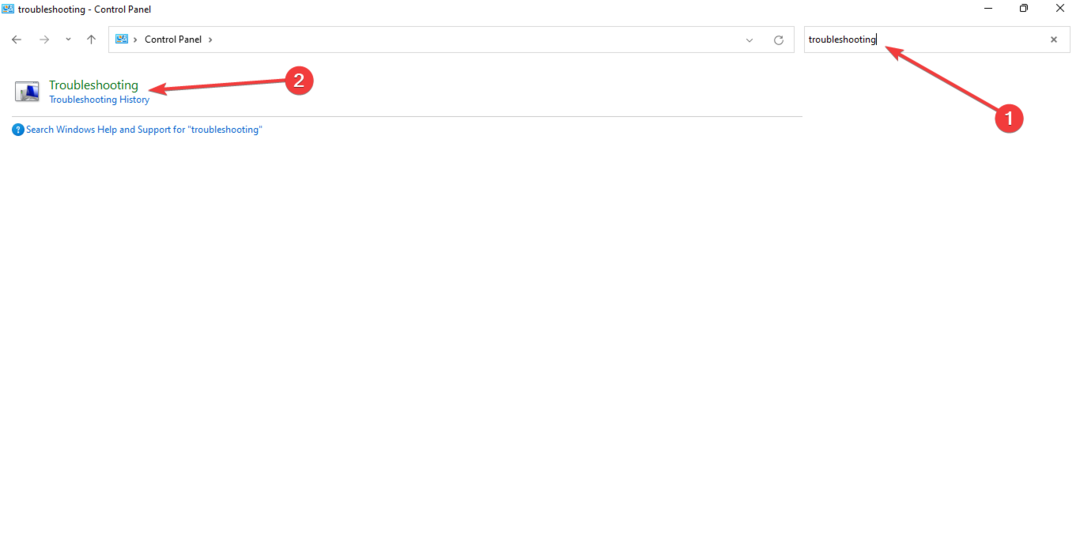
- Sada kliknite na Pogledaj sve.

- Zatim locirajte Održavanje sustava i kliknite na njega da biste ga riješili.
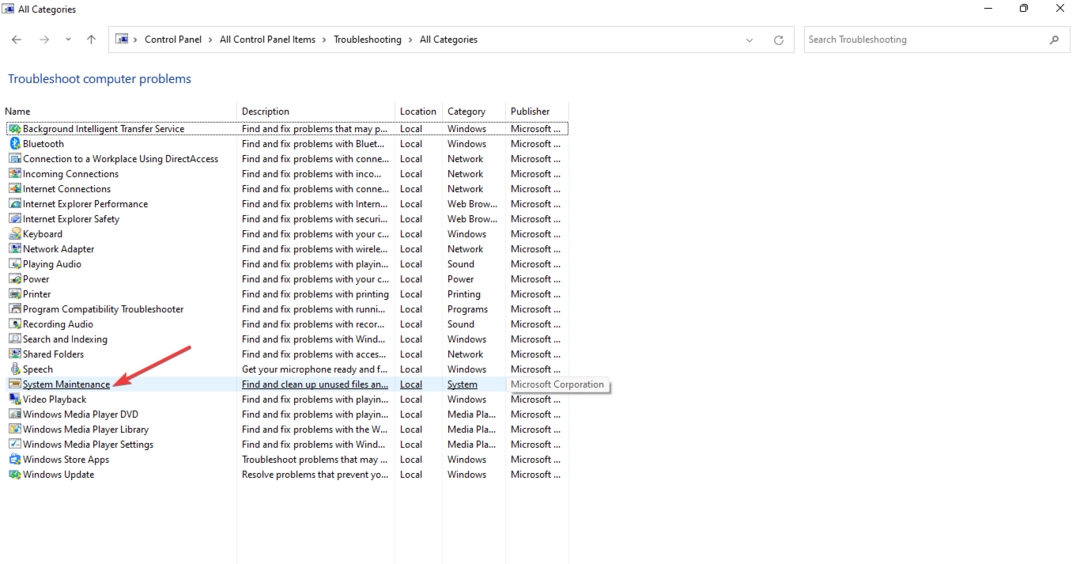
- Kada se pojavi sljedeći prozor kliknite na Napredna.
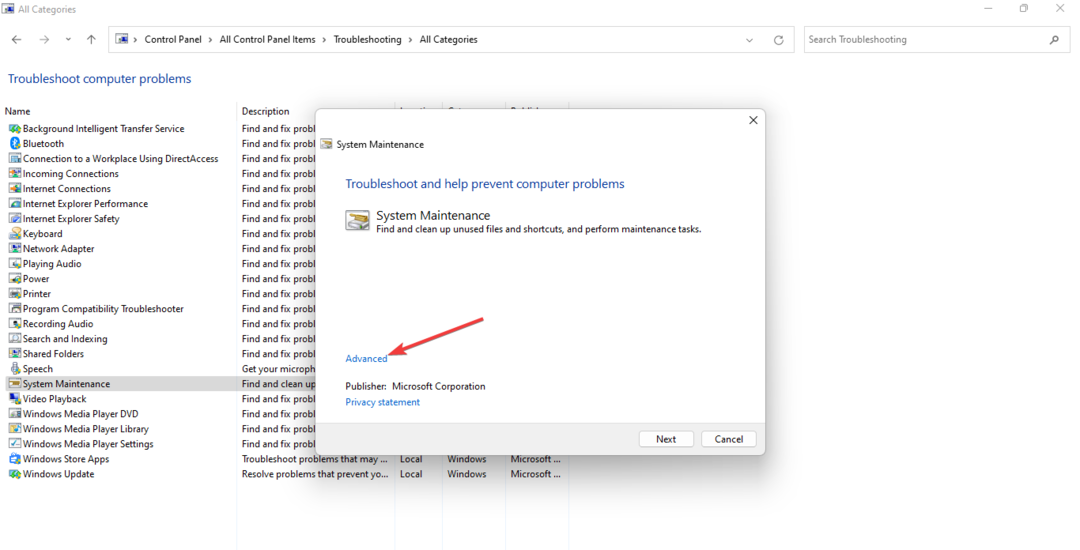
- Sada otkvačiti the Automatski primijeni popravke i kliknite Sljedeći.
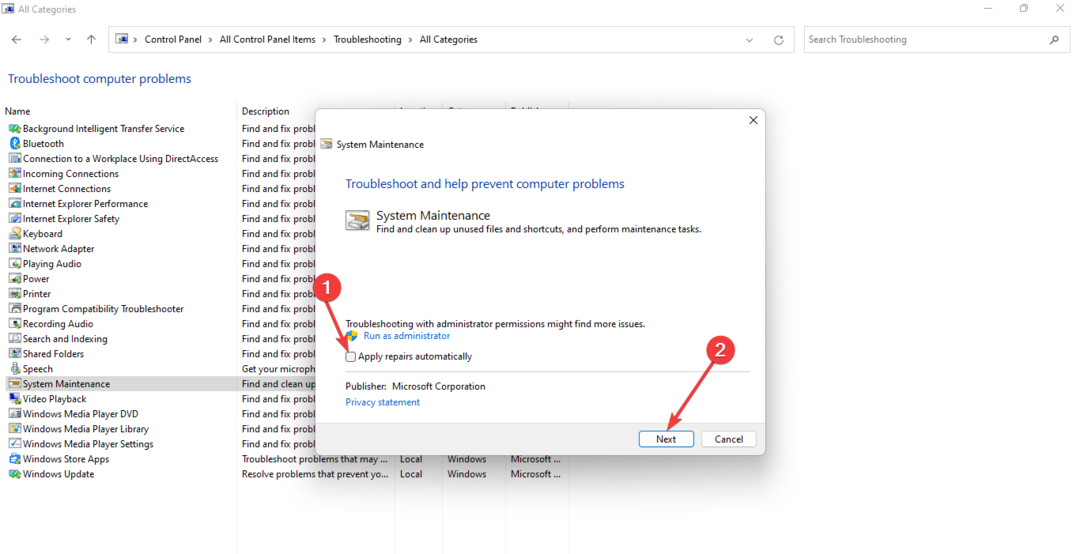
- Samo slijedite upute na zaslonu da dovršite rješavanje problema. Alati za rješavanje problema s održavanjem sustava opremljeni su za prepoznavanje i rješavanje problema koji se mogu pojaviti automatski.
Nakon što alat za rješavanje problema završi, provjerite je li problem riješen.
- Što je Makecab.exe i kako popraviti njegovu veliku upotrebu CPU-a
- 0x80073cf6 Šifra pogreške: Kako to popraviti u 5 koraka
- Što je Winserv.exe i za što se koristi?
- Što je PccNtMon.exe i kako popraviti njegove pogreške?
- Što je Wrapper.exe i za što se koristi?
3. Završite proces perfmon.exe.
- Na početnom zaslonu držite Ctrl+Shift+Esc tipke zajedno za pokretanje Upravitelj zadataka.
- U trenutku kada Upravitelj zadataka pojavi se prozor, pronađite perfmon.exe proces na popisu pokrenutih procesa.
- Sada desnom tipkom miša kliknite na perfmon.exe postupak.
- Odaberite sljedeći prozor koji se pojavi Završi zadatak za prekid procesa.
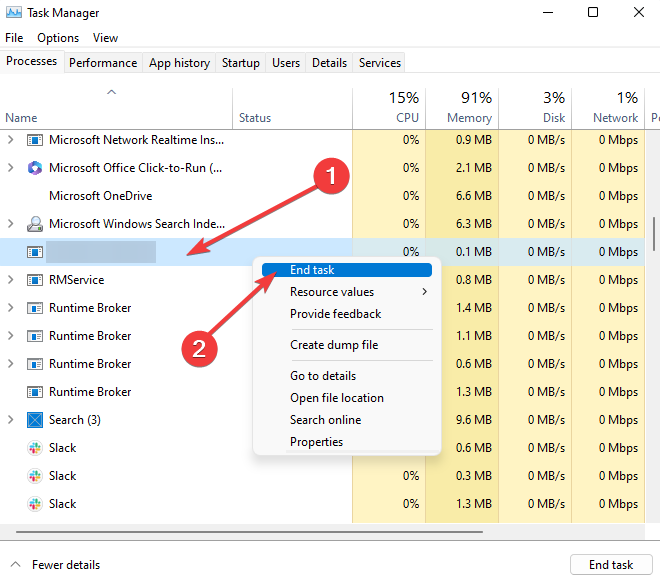
Ako naiđete na problem Perfmon.exe, nema potrebe za panikom - obično postoji jednostavno rješenje.
Budući da se ovo odnosi na praćenje izvedbe, pogledajte naš vodič na perfmon /izvješće ne radi.
Naš tim se iskreno nada da vam je ovaj vodič pružio neku pomoć. Unatoč tome, ako naiđete na drugo rješenje, slobodno ga podijelite s nama.
Još uvijek imate problema?
SPONZORIRANO
Ako gornji prijedlozi nisu riješili vaš problem, vaše računalo bi moglo imati ozbiljnijih problema sa sustavom Windows. Predlažemo da odaberete sveobuhvatno rješenje poput Fortect za učinkovito rješavanje problema. Nakon instalacije samo kliknite Pogledaj&popravi tipku, a zatim pritisnite Započni popravak.


